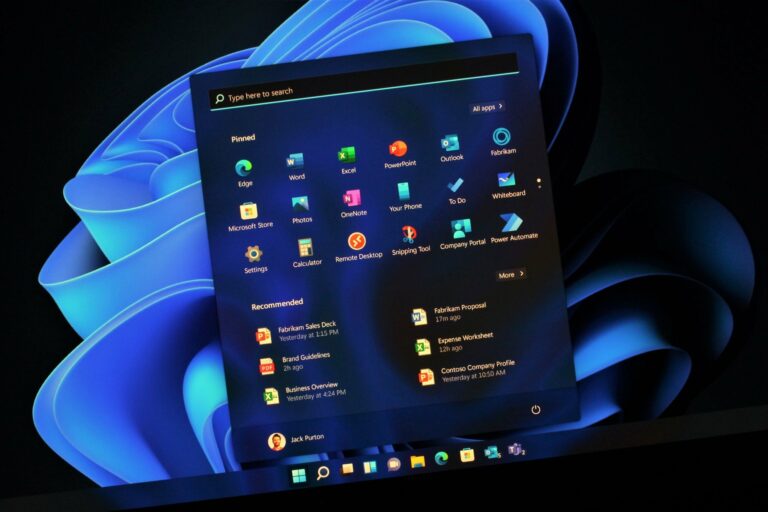Как подключить контроллер XBox к iPhone или iPad (2023 г.) – PC
Благодаря недавним обновлениям теперь вы можете подключить практически любой стандартный игровой контроллер к своему iPhone. Контроллеры Xbox One и Xbox Series X/S считаются одними из лучших на рынке. Попробуйте подключить контроллер Xbox к телефону, если вы играете во многие игры на iPhone и имеете Xbox, чтобы улучшить впечатления.

Некоторые из самых известных игр в App Store, в том числе практически все игры в Apple Arcade, позволяют играть с помощью контроллеров Xbox.
Прочтите наше краткое и связное руководство, если вам интересно, как подключить контроллер Xbox к iPhone или iPad.
Есть ли в геймпаде Xbox Bluetooth?
Ваш iPhone использует Bluetooth для подключения к игровым контроллерам. Эта функция подразумевает, что любой контроллер, который вы подключаете к своему iPhone, также должен поддерживать Bluetooth.
К счастью, Bluetooth включен почти во все оригинальные контроллеры Xbox. Он состоит из контроллеров, поставляемых с Xbox One S, Xbox One X и Xbox Series X/S. Вам, вероятно, не нужно беспокоиться, если вы приобрели контроллер в течение предыдущих пяти лет.
Однако вам может потребоваться обновление, если вы все еще используете контроллеры, поставляемые с оригинальной Xbox One. Есть простой способ узнать, поддерживает ли ваш контроллер Xbox Bluetooth, если вам нужно убедиться в этом.
Пластик вокруг кнопки Xbox на контроллере Xbox One с функцией Bluetooth окрашен в соответствии с общим дизайном устройства. Вместо этого в контроллерах без Bluetooth используется пластик того же оттенка, что и кнопки на бампере.
Если ваш геймпад имеет Bluetooth, вы можете очень легко подключить геймпад Xbox к своему iPhone или iPad.
Как подключить контроллер Xbox к iPhone
Вы можете подключить контроллер Xbox к iPhone, чтобы максимально использовать возможности игр Apple Arcade. Если ваш контроллер Xbox имеет Bluetooth, вы можете следовать приведенным ниже инструкциям.
- Продолжайте нажимать верхнюю центральную кнопку с логотипом Xbox на контроллере, пока она не начнет мигать.
- Он уже подключен к ближайшему Xbox, если он не мигает, а просто горит постоянно; в этом случае нажимайте маленькую кнопку рядом с разъемом для зарядки, пока не начнет мигать логотип Xbox.
- Достаньте iPhone, запустите приложение «Настройки» и выберите Bluetooth.
- Когда вы находитесь в меню Bluetooth, должно быть видно устройство с именем «Беспроводной контроллер Xbox» или похожим именем.
- Ваш iPhone предложит вам связать устройство, когда вы коснетесь его
Выполнив эти инструкции, вы легко сможете насладиться совместимостью iPhone и Xbox с большинством игр, требующих контроллера.
Какие модели iPhone совместимы с контроллером Xbox?
Вы можете подключить контроллер Xbox практически к любой модели iPhone, если на вашем iPhone установлено самое последнее обновление прошивки. Это означает, что если ваш iPhone слишком стар для обновления до последней версии iOS, вы можете столкнуться с техническими трудностями при попытке подключить Xbox к iPhone. Та же логика применима и к Apple iPad.
Как подключить контроллер Xbox к iPad
iPad — отличный гаджет для просмотра электронной почты и заметок, просмотра фильмов и просмотра изображений, но играть на нем в игры не так уж и приятно.
Но благодаря новым iOS и iPadOS теперь вы можете играть в свою любимую игру на Apple iPad, используя контроллеры Xbox. Однако вы можете не знать, как подключить iPad и контроллер Xbox.
В приведенном ниже руководстве даны простые инструкции по подключению контроллера Xbox к iPad.
- Вы должны сначала подтвердить, что iPad iOS был обновлен на вашем устройстве.
- Перейдите в «Настройки» и нажмите «Общие».
- Перейдите к опции «О программе» и выберите «Версия программного обеспечения», чтобы узнать о вашем текущем программном обеспечении и о том, требуется ли обновление.
- Нажмите кнопку с логотипом Xbox, чтобы включить его.
- Затем нажмите и удерживайте кнопку беспроводного подключения на задней панели контроллера.
- Быстрое мигание должно начаться на световой полосе
- Включите Bluetooth на iPad, зайдя в «Настройки» и выбрав опцию «Bluetooth».
- Ваш контроллер Xbox должен отображаться в списке устройств.
- Нужно только щелкнуть, чтобы произошло сопряжение.
Как настроить контроллер Xbox с iPhone
Помните, что вы можете изменить настройки вашего контроллера Xbox через iOS после успешного подключения его к вашему iPhone. Однако помните, что для внесения этих изменений на вашем iPhone должна быть установлена самая последняя версия программного обеспечения iOS.
Вы должны следовать приведенным ниже инструкциям, если хотите изменить свой контроллер.
- Откройте приложение «Настройки» вашего iPhone.
- Щелкните Общие.
- Выберите опцию «Игровой контроллер».
- Выберите свой контроллер, коснувшись его.
- Выберите элементы управления по умолчанию.
- Вы можете изменить функцию кнопок здесь, и вы также можете сделать так, чтобы ваши приложения запоминали внесенные вами изменения, чтобы вам не приходилось их повторять.
Как решить проблемы с контроллером iPhone и Xbox
После того, как вы узнали, как подключить контроллер Xbox к iPhone, вы можете время от времени сталкиваться с периодическими сбоями. Однако решить эти проблемы несложно, и с ними не о чем беспокоиться.
Сообщалось о многочисленных проблемах с контроллерами Xbox на iPhone. Вот несколько методов, которые работают для других пользователей iPhone и могут помочь вам, даже если эти проблемы могут быть немного сложными для решения. Следуйте инструкциям ниже, чтобы решить проблемы с подключением.
- Перейдите к настройкам Bluetooth на вашем iPhone.
- Затем нажмите символ «i» рядом с названием вашего контроллера, если у вас возникли трудности с его подключением к вашему iPhone.
- Повторите попытку, нажав на опцию «Забыть это устройство».
Кроме того, мы советуем подключать к вашему iPhone меньше Bluetooth-устройств. Это может помочь предотвратить беспроводные помехи. Согласно Apple, поддержка определенных кнопок и функций зависит от контроллера и приложения, с которым вы работаете.
Какие игры для iPhone предлагают лучшую поддержку контроллера
Вы успешно подключили контроллер Xbox к iPhone. Теперь пришло время начать играть в отличную игру и погрузиться в неповторимый игровой процесс.
Вы можете играть в различные игры с поддержкой контроллера на своем iPhone. Чтобы вам было проще наслаждаться этими играми, мы составили список двух самых популярных игр среди пользователей.
Служебный долг: мобильный
Эта игра должна соответствовать вашим вкусам, независимо от того, любите ли вы снайперские сражения или хотите выложиться по полной в смертельной схватке. COD утверждает, что предлагает HD-игры консольного качества с полностью программируемыми контроллерами. Вы можете решить, объединиться ли с друзьями на карте выживания в королевской битве на 100 человек или играть в классические многопользовательские карты.
По пути вы найдете множество товаров, таких как известные персонажи, великолепная одежда, аксессуары и оружие, которые можно использовать в увлекательных многопользовательских режимах PvP.
Асфальт 9: Легенды
Это приложение, на которое стоит обратить внимание, если вы ищете первоклассную гоночную игру для iPhone с поддержкой контроллеров. Игра включает в себя большое разнообразие и достойный выбор гиперкаров от известных брендов, включая Ferrari, Porsche, Lamborghini, W Motors и другие. Более того, в Asphalt 9 есть удобный редактор автомобилей, который позволяет вам полностью модифицировать свой автомобиль.
В однопользовательском режиме карьеры вы можете начать гонку и принять участие в более чем 900 соревнованиях, чтобы продемонстрировать свое гоночное мастерство. Существует также многопользовательская онлайн-игра, в которой вы можете соревноваться с 7 соперниками по всему миру, если вам нравятся высокооктановые гонки.
Последние мысли
Подключить контроллер Xbox к iPhone или iPad относительно просто. Включите режим беспроводного подключения вашего контроллера и выберите устройство в раскрывающемся меню Bluetooth вашего устройства Apple. Следуйте нашему вышеупомянутому руководству, чтобы получить краткие инструкции по подключению Xbox к iPhone.





![Airpods подключены, но звук идет с телефона [FIXED] (2023) – ПК](https://sosx.ru/wp-content/uploads/2023/01/apple-airpods-pro-2-review-00025.jpeg.webp-768x403.webp)